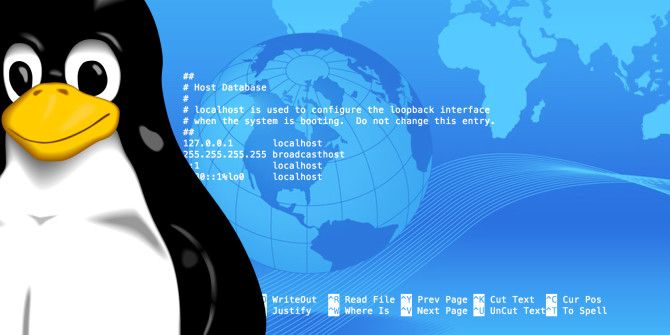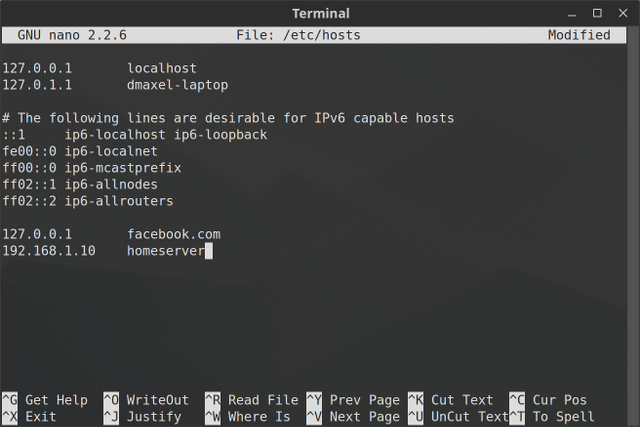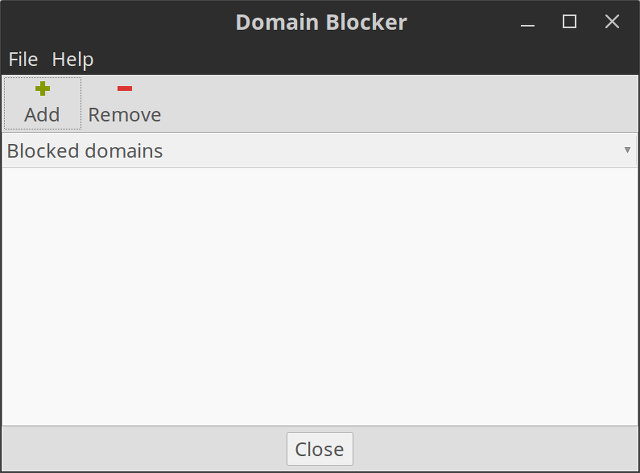- 👠 КАК настроить файлы /ETC/HOSTS И /ETC/NSSWITCH.CONF
- РАЗРЕШЕНИЕ ДОМЕННОГО ИМЕНИ В LINUX
- КОНФИГУРАЦИЯ ФАЙЛА HOSTS В LINUX
- Как изменить файл Hosts в Linux
- Что такое файл Hosts?
- Расположение файла Hosts в Linux
- Как добавлять сайты в Hosts файл
- Создание ярлыков в Hosts файле
- Потенциальные проблемы использования
- Как настроить локальный DNS используя файл /etc/hosts в Linux
- Что такое Переключатель сервисов имён в Linux (Name Service Switch)
- Локальная настройка DNS используя файл /etc/hosts в Linux
- Формат файла /etc/hosts
👠 КАК настроить файлы /ETC/HOSTS И /ETC/NSSWITCH.CONF
DNS (система доменных имен) используется для определения того, какой IP принадлежит требуемому домену в Интернете.
Когда программе требуется доступ к сайту по ее доменному имени, операционная система отправляет запрос на DNS-сервер, чтобы выяснить, с какого IP-адреса пересылать пакеты.
Но это не всегда так.
Например, когда мы получаем доступ к домену localhost, запрос всегда отправляется на наш локальный компьютер.
Вся причина в файлах хостов.
Если вы использовали Windows раньше, вы, вероятно, уже слышали о таком файле.
Там его чаще всего использовали для быстрого блокирования доступа к ресурсу.
Но его применение намного шире.
В этой статье мы рассмотрим, как настроить файл hosts в Linux, а также какие функции он нам предоставляет.
РАЗРЕШЕНИЕ ДОМЕННОГО ИМЕНИ В LINUX
Прежде чем перейти к самому файлу hosts, вам необходимо выяснить, как найти IP-адрес для доменного имени в Linux.
Я сказал, что операционная система немедленно отправляет запрос на DNS-сервер, но это не совсем так.
Существует определенный порядок поиска, в соответствии с которым он выполняется.
Этот порядок устанавливается в файле конфигурации /etc/nsswitch.conf.
Здесь нас интересует строка hosts.
В ней перечислены службы в порядке приоритета, которые используются для поиска IP-адреса для доменного имени.
Столбец «files» означает использование файла /etc/hosts, а «dns» означает использование службы доменных имен.
Если «files» расположены перед «dns», это означает, что система сначала попытается найти домен в /etc/hosts, а затем – по DNS.
Это конфигурация по умолчанию.
КОНФИГУРАЦИЯ ФАЙЛА HOSTS В LINUX
Файл hosts находится в каталоге /etc/.
Чтобы открыть его, вы можете использовать любой текстовый редактор как в командной строке, так и в графическом интерфейсе, нам нужно только открыть его с привилегиями суперпользователя.
Например, используя vim:
Синтаксис файла довольно прост.
Он содержит несколько строк с доменными именами и IP-адресами, которые вам нужно использовать.
Каждая из них выглядит так:
IP_ADDRESS domain alias
Обычно первая строка содержит правило для перенаправления всех запросов в домен localhost на локальный IP-адрес – 127.0.0.1.
Также в этом файле по умолчанию перенаправления размещаются для имени вашего компьютера и для адресов IPv6.
Вы можете создать свои собственные настройки для любого желаемого домена.
Для этого добавьте строку в конец файла.
Например, мы будем направлять все запросы в домен itisgood.ru по ip 127.0.0.1:
Обратите внимание, что здесь указан только домен, без протокола.
Вам не нужно указывать префикс http или https, иначе он не будет работать.
Но для субдомена www вам нужно создать отдельную запись или написать ее как псевдоним.
Теперь, когда вы запросите домен itisgood.ru, откроется наш локальный IP.
Чтобы вернуть доступ к исходному ресурсу, просто удалите добавленную строку.
Вы можете использовать не только локальный адрес, но и любой другой.
Это очень удобно, если вы только что зарегистрировали домен, а доменная зона еще не была обновлена, и вы уже хотите работать с новым сайтом.
Просто добавьте данные в /etc/hosts и работайте как обычно.
В этой небольшой статье мы рассмотрели настройку DNS через файл hosts в Linux.
Как видите, с его помощью вы можете заблокировать доступ к нежелательным ресурсам, например, к которым программы не должны получать доступ.
Источник
Как изменить файл Hosts в Linux
На вашем компьютере есть один файл, который служит небольшим шлюзом между вами и Интернетом. Его название — Hosts. Если вам нужно заблокировать веб сайты или создать персонализированные имена хостов в Linux, вы можете справиться с этой задачей, добавив или изменив несколько строк в файле hosts.
Что такое файл Hosts?
Файл hosts представляет собой простой текстовый файл, который все операционные системы используют для преобразования имен хостов (также известных как веб-адреса или URL) в IP-адреса. Когда вы вводите имя хоста, например, wikipedia.org, ваша система будет искать файл hosts, чтобы получить IP адрес, необходимый для подключения к соответствующему серверу.
Если вы откроете файл hosts, вы быстро заметите, что в нем нет списка всех адресов Интернета. Вместо этого, здесь может быть всего пара строк, и все. Что это значит?
Оказывается, ваша система сначала проверит файл hosts, прежде чем искать сайт на DNS-серверах, определенных в настройках вашей сети (обычно DNS-сервера вашего провайдера).
Это означает, что вы можете использовать файл hosts для добавления того, что DNS серверы не могут предоставить (например, псевдонимы для локальной сети, кроме тех, что предоставляют DNS-серверы в локальной сети) или переопределить IP адреса, которые обычно предоставляют ваши DNS-серверы.
Например, если вы запросите wikipedia.org, DNS-серверы вернут IP-адрес Википедии на ваш компьютер. Но если вы хотите заблокировать Википедию на этом компьютере, вы можете добавить запись в файл hosts, которая скажет вашему компьютеру, что wikipedia.org указывает на другой IP адрес, отличный от фактического IP адреса Википедии.
Есть много других вещей, которые вы можете сделать с файлом hosts, здесь указаны лишь некоторые основные примеры, остальное зависит от ваших потребностей.
Расположение файла Hosts в Linux
В Linux можно найти hosts файл в /etc/hosts. Поскольку это обычный текстовый файл, вы можете открыть его с помощью предпочитаемого вами текстового редактора.
Однако, поскольку файл hosts является системным файлом, вам понадобятся права администратора для сохранения изменений. Поэтому для редактирования файла с помощью терминального текстового редактора Linux, такого как nano, вам потребуется команда sudo, чтобы получить доступ к нему для суперпользователей:
Чтобы воспользоваться графическим текстовым редактором, например, gedit, используйте gksu:
Для запуска соответствующего приложения с правами администратора необходимо использовать терминал. Просто замените nano или gedit на любимый терминальный или графический текстовый редактор. С помощью nano, после редактирования файла, нажмите Ctrl + X, а затем Y, чтобы подтвердить перезапись изменений.
Как добавлять сайты в Hosts файл
В файле hosts каждая запись имеет свою собственную строку. Синтаксис прост. Введите IP-адрес, на который вы хотите перевести имя хоста, нажмите клавишу табуляции на клавиатуре, а затем введите имя хоста.
Например, чтобы заблокировать Википедию введите это (помните, что в качестве пробела используется табуляция):
127.0.0.1 — это loopback IP-адрес, который всегда будет указывать на вашу собственную систему. Поскольку веб-страница не хранится на вашем компьютере, ваш браузер сообщит, что страница не может быть найдена. Сейчас она фактически заблокирована.
Если вы чувствуете страх перед терминалом, проверьте приложение Linux Mint Domain Blocker (также известное как mintnanny). Оно добавит записи в файл hosts, указывающие на имена хостов, которые вы указываете в 127.0.0.1. Но чтобы сделать что-то еще, вам все равно придется вносить изменения с помощью текстового редактора.
Создание ярлыков в Hosts файле
Если у вас на компьютере развернута домашняя сеть и, скажем, по IP-адресу 192.168.1.10 у вас какая-либо полезная для вас веб-страница, вы можете указать псевдоним для быстрого доступа к нему:
Теперь, если вы откроете в браузере http://homeserver/, то автоматически попадете на 192.168.1.10. Это удобнее, чем каждый раз вводить IP-адрес вручную.
Кроме того, вы можете использовать файл hosts для создания ярлыков доступа к определенным сайтам в Интернете. Используйте такую команду, как nslookup, чтобы найти IP-адрес веб-сайта, затем добавьте его в файл hosts вместе с нужным ярлыком, как в примере выше. Но это работает только на сайтах с выделенными IP-адресами. Скорее всего, это не сработает с большинством сайтов, которые вы посещаете.
Потенциальные проблемы использования
Итак, вы теперь знаете, как вносить изменения в файл хоста, но при использовании Google Chrome вы можете столкнуться с радом проблем. Этот веб-браузер имеет тенденцию игнорировать файл hosts, если только вы не сделаете одну из двух возможных вещей:
- Вводите http:// в начале каждого адреса. Например, если у вас заблокирована Википедия в файле hosts, то Chrome обойдет этот блок, если вы просто введете wikipedia.com в адресную строку. Если вы введете http://wikipedia.com в адресную строку, то он будет следовать за файлом hosts.
- Отключите в настройках Chrome параметр «Использовать веб-сервис для устранения ошибок навигации», и вам не придется каждый раз вводить адрес http:// в начале работы. Это один из нескольких советов Google Chrome по обеспечению конфиденциальности, который стоит сделать в любом случае.
Файл hosts предоставляет простой способ блокировки доступа к определенным веб-сайтам на вашем компьютере. Поскольку многие версии Linux не имеют встроенного программного обеспечения родительского контроля, эти знания могут пригодиться, если вы решите начать работу с компьютером под управлением Linux.
Источник
Как настроить локальный DNS используя файл /etc/hosts в Linux
DNS (система или служба доменных имён) — это иерархическая, децентрализованная служба/система наименования и перевода доменных имён в IP адреса в Интернете или в приватной сети, а также серверы, которые предоставляют такой сервис и называют DNS серверами.
Эта статья объясняет, как настроить локальный DNS используя файл /etc/hosts в системах Linux для локального разрешения доменов или тестирования веб-сайтов перед размещением их на доступном глобально веб-сервере.
Например, изменив файл /etc/hosts на своей локальной системе, чтобы в нём содержалась запись связывающая доменное имя с IP, вы можете протестировать сайт в идентичном окружении, как если бы он был размещён на реальном доменном имени. Такой подход позволит проверить работу, например, абсолютных ссылок, которые включают в адресе также и домен. Даже работу SSL сертификата таким образом можно проверить на локальной машине до того, как сделать это на рабочей сервере.
Ещё одно применение локального разрешения имён в файле /etc/hosts — создание коротких, легко запоминающихся имён для других устройств и компьютеров в локальной сети, благодаря чему можно будет вместо ввода IP адреса указать понятное имя «kali» или «files» для доступа к другому компьютеру по SSH или на его веб-сервер.
/etc/hosts — это файл операционной системы, который переводим имена хостов или имена доменов в IP адреса.
Внимание: если в вашей сети компьютерам IP адрес назначается автоматически при каждой загрузке, то при следующем включении IP может измениться и вы не сможете подключиться к устройству по имени, так как оно будет указывать на старый IP. Чтобы этот метод работал и после перезагрузки, настройте статические IP адреса для всех устройств, к которым вы будете обращаться по имени хоста, и которые вы добавите в файл hosts.
- Настройку постоянного IP в любом Linux вы можете сделать на примере описанном в инструкции «Как настроить Kali Linux на использование статичного IP адреса».
- Настройка статичного IP в Windows описана в статье «Как веб-сервер на своём компьютере сделать доступным для других».
Для целей настоящей статьи мы будем использовать следующий домен, имена хостов и IP адреса (используйте значения в соответствии с вашей локальной сетью).
Что такое Переключатель сервисов имён в Linux (Name Service Switch)
Перед тем, как продолжить, вы должны понимать несколько вещей о другом важном файле, который расположен в /etc/nsswitch.conf. Он обеспечивает функции Переключателя сервисов имён, что означает, что он контролирует порядок (приоритет) в котором опрашиваются службы запросах к сервисам преобразования имени.
Если коротко, то за используемые для преобразования имён хостов службы перечислены в строке, которая начинается на «hosts:», пример данной строки:
Если в этой строке на первом месте слово «files» расположено перед словом «dns», то это означает, что для запросов к службе имён в начале делается запрос к файлу /etc/hosts, а затем к DNS. Но если слово «dns» стоит до «files», то при поиске IP адреса домена в начале будет сделан запрос DNS, и если не получено значение, то будут опрошены другие соответствующие службы или файлы.
Для наших целей важно, чтобы в строке «hosts:» присутствовало слово «files». А если вы хотите в файле /etc/hosts сделать записи для реальных доменных имён (например, для zalinux.ru), то необходимо, чтобы слово «files» в этой строке стояло раньше слова «dns», иначе вначале будет делаться запрос к DNS серверу, который будет возвращать IP сайта и очередь для получения IP из /etc/hosts не дойдёт
Проверьте содержимое этого файла:

Или просто посмотрите нужную строку:
Локальная настройка DNS используя файл /etc/hosts в Linux
Теперь откройте файл /etc/hosts используя любой текстовый редактор:
Добавьте в этот файл строки в формате:
Например, для моих данных я добавляю:
Сохраните и закройте файл.
Изменения, внесённые в файл hosts, вступают в силу немедленно.
Далее проверьте, что всё работает как и ожидается. Выполним пинг первого хоста командой ping. Для других хостов можно сделать аналогичную проверку:
Или используем сокращённый псевдоним:

На хосте kali.hackware.lan у меня запущен веб-сервер, поэтому я могу получить к нему доступ в веб-браузере, набрав адрес http://kali.hackware.lan/ или более короткий псевдоним http://kali.

Важно: обращаться по этим именам к другим компьютерам я могу только с тех систем, где добавлены аналогичные записи в файл /etc/hosts.
Если вы попытаетесь проверить IP адрес с помощью команды dig, nslookup или host, то для локальных хостов не будут найдены записи. Дело в том, что эти команды только делает запросы к DNS серверу и игнорируют настройки в файлах /etc/hosts и /etc/nsswitch.conf.
Формат файла /etc/hosts
Файл /etc/hosts в современных системах Linux присутствует скорее историческим причинам — ранее, до появления и распространения службы DNS, этот файл выполнял задачи по трансляции имён в IP адреса. В современных системах подразумевается, что функции этого файла может выполнять DNS сервер (например, локальный кэширующий DNS сервер, в котором присутствуют пользовательские записи и который, в случае если запрашиваемое имя не найдено, обращается к другому DNS серверу в Интернете). В принципе, аналогичный показанному результат действительно можно было достичь установив и настроив локальный DNS — в этом случае программы dig и другие правильно бы показывали IP адреса даже этих локальных хостов. Тем не менее как мы могли убедиться, использование файла /etc/hosts намного быстрее и удобнее для небольшого числа записей. По этой причине файл /etc/hosts по-прежнему часто применяется.
Файл /etc/hosts является простым текстовым файлом, в котором IP адреса связаны с именами хостов, каждая строка содержит по одному IP адресу. Для каждого хоста одна строка должна представлять следующую информацию:
Поля записи разделяются любым количеством пробелов и/или символов табуляции. Текст с символа «#» до конца строки является комментарием и игнорируется. Имена хостов могут содержать только буквы английского алфавита, знак минус («—«) и точку («.«). Они должны начинаться с буквы и заканчиваться на букву. Необязательные псевдонимы указываются для изменений имён, альтернативных написаний, укороченных имён хостов или родовых имён хостов (например, localhost).
Источник